¶ Общ преглед
Благодарение на аналитичното счетоводство можем да проследяваме разходите за покупки, други разходи и подизпълнители в счетоводния модул.
Да вземем следния пример. Продали сме консултантски пакет на клиент. В пакета е включено всичко, което означава, че допълнителни разходи не могат да бъдат добавяни. Ние обаче бихме искали да проследим приложените към тази транзакция разходи, тъй като трябва да платим за покупки, разходи за подизпълнители и други разноски, свързани с проекта.
¶ Конфигурация
За проследяване на разходите трябва да бъдат инсталирани следните модули. Влезте в модула за приложения и инсталирайте следните приложения:
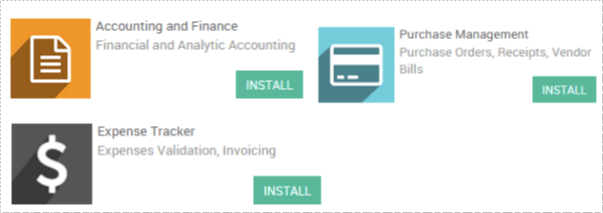
Моля, обърнете внимание, че функциите, предоставените от тези приложения, ни позволяват само да проследяваме разходите. Няма възможност за автоматично фактуриране на тези разходи към нашите клиенти. За да проследявате и префактурирате разноските, трябва да инсталирате и приложението за Управление на продажбите.
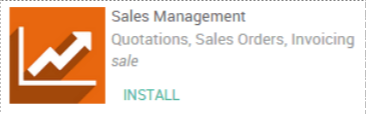
¶ Активиране на аналитичното счетоводство
Следващата стъпка е активирането на аналитичното счетоводство. В приложението за счетоводство изберете Конфигурация > Настройки и сложете отметка в полето Аналитично счетоводство.
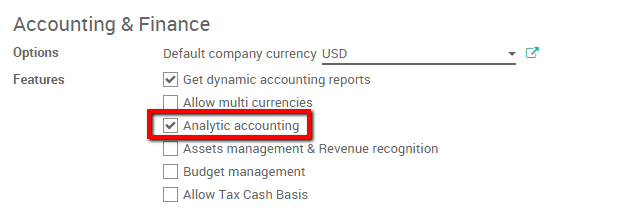
След това скролнете надолу и поставете отметка и в полето Аналитично счетоводство за покупки.
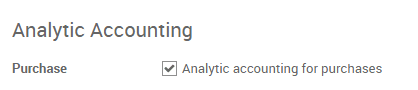
Не забравяйте да запазите промените си.
¶ Създаване на Аналитична сметка
На първо време трябва да създадете Аналитична сметка, в която да посочвате всичките си разходи. Влезте в счетоводното приложение, изберете Конфигурация > Аналитични сметки. Създайте нова. В този случай ще я наречем „Консултантски пакет“ за нашия клиент Smith & Co.
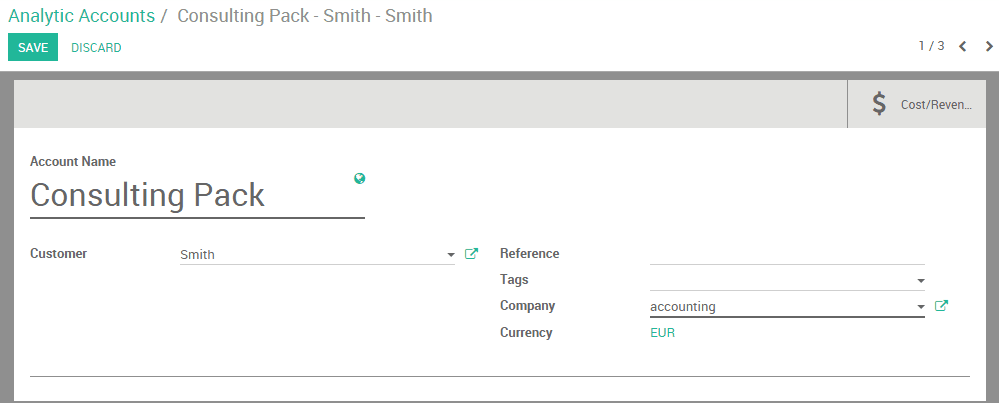
Ще насочим всичките си разходи към тази сметка, за да можем да ги проследяваме.
¶ Вписване на разход
Започваме с вписване на разход. Нашият ИТ техник е трябвало да хване влак, за да отиде на среща с клиента ни. Той е платил билета си с лични средства.
¶ Създаване на разходен продукт
Първо трябва да създадем разходен продукт. Въведете модула за Разходи, кликнете върху Настройка > Разходни продукти. Създайте нов продукт, наречен „Билет за влак“ и задайте стойността от 15.50 евро. Уверете се, че полето „Може да бъде похарчено“ е отметнато.
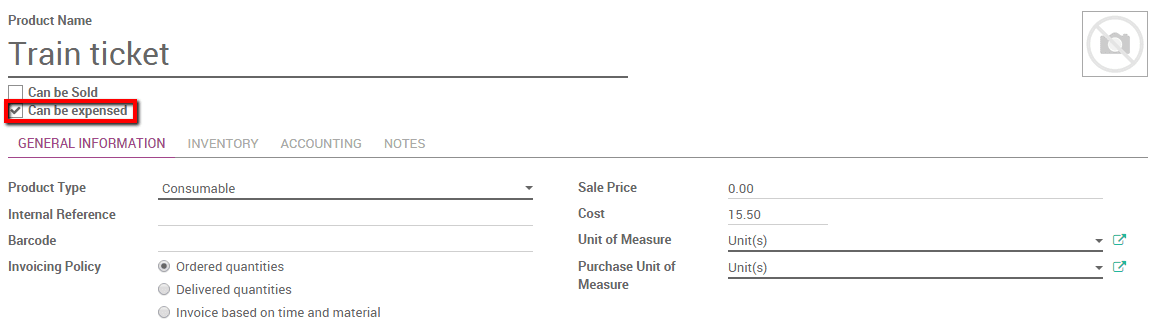
¶ Вписване на разхода
Влезте в модула за Разходи и кликнете върху Моите разходи > Създай. Изберете продукта Билет за влак и го свържете със споменатата по-горе аналитична сметка.
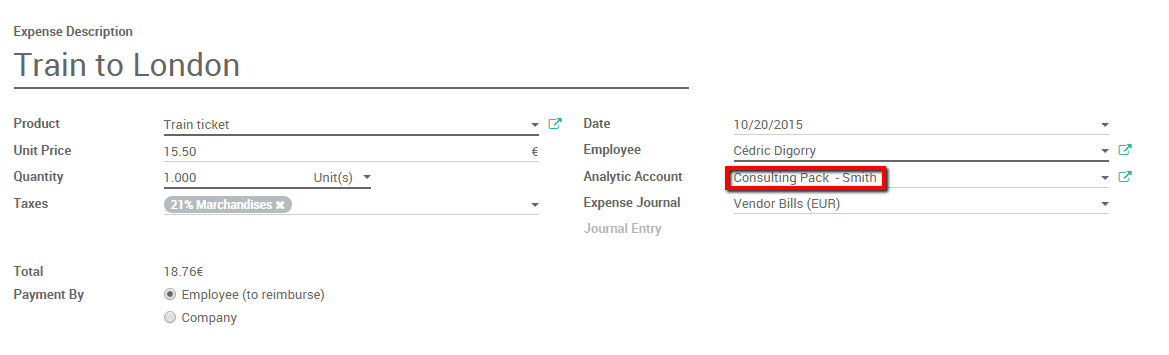
Изпратете на мениджъра и изчакайте той да одобри и публикува записите в журнала.
¶ Създаване на поръчка за покупка, свързана с аналитичната сметка
¶ Закупуване на продукт
Налага се също така да закупим софтуер за нашия клиент. В приложението за покупки създайте поръчка за покупка за софтуерния продукт.
Вижте следния документ:
Как да управлявате фактурите за покупки
В съответния ред можем да свържем цената на продукта с аналитичната сметка. Посочете реда за поръчка и изберете правилната аналитична сметка. Потвърдете продажбата.
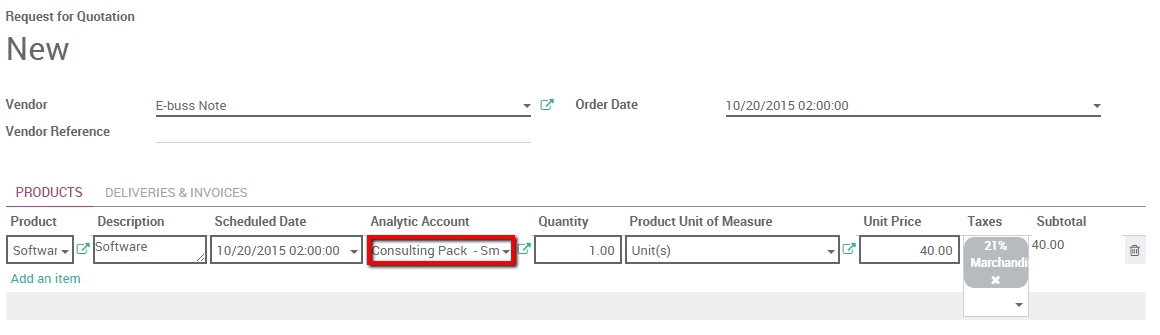
Приемете доставката и въведете фактурата. След като въведете фактурата, цената на разходите (полето Цена на доставчика) ще бъде вписано в аналитичната сметка.
¶ Подизпълнители
Модулът за покупки може да се използва по същия начин, както по-горе за обработка на подизпълнители. В случай, че закупим услуга от друга компания, можем да префактурираме тази цена, като свържем реда от поръчката за покупка с правилната аналитична сметка. Просто трябва да създадем правилния продукт на доставчиците.
Бележка
Можете да проследявате разходите и с работни графици. Вижте:
Как да проследявате разходите за човешки ресурси чрез работни графици?
¶ Проследяване на разходите в счетоводството
Сега, когато всичко е вписано и води към аналитичната сметка, просто я отворете, за да проверите разходите, свързани с нея.
Влезте в счетоводния модул, кликнете върху Конфигурация > Аналитични сметки.
Изберете „консултантски пакет – Smith & Co.” и кликнете върху бутона за Цена/приходи, за да отворите общия преглед на всички разходи, свързани със сметката.
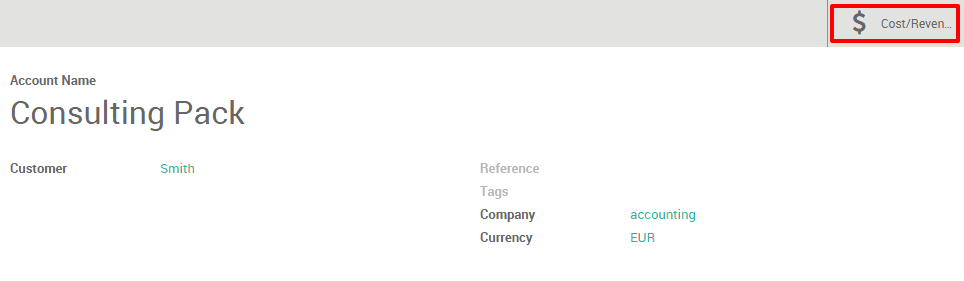
Бележка
В случай, че искате да разполагате и с приходите, трябва да фактурирате Консултантския пакет в менюто Фактури и да свържете реда на фактурата със същата аналитична сметка.